mac安装搜狗输入法的步骤 mac怎么安装搜狗输入法
更新时间:2023-12-19 08:02:14作者:qiaoyun
在mac系统中,一般是内置有输入法的,不过很多小伙伴更喜欢安装第三方输入法来使用,比如搜狗输入法就很受欢迎,但是很多人对mac系统不熟悉,不知道要怎么安装搜狗输入法,带着这个疑问,本教程这就教大家mac安装搜狗输入法的步骤,想要安装的用户们可以一起来看看吧。
具体方法如下:
1、下载搜狗输入法Mac版本。
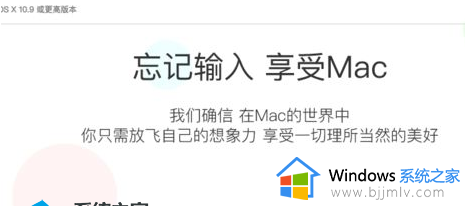
2、安装搜狗输入法。
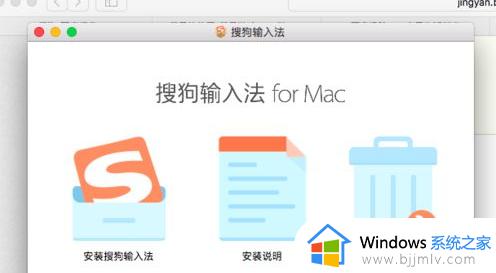
3、如果出现这种情况就需要进行设置一下。
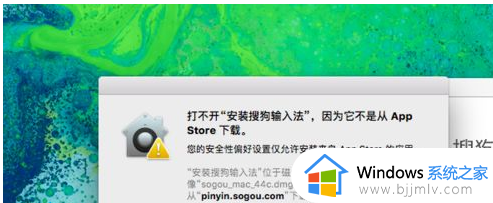
4、打开系统偏好设置。
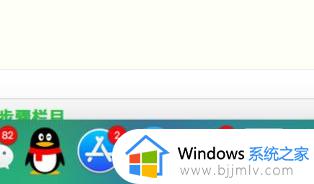
5、选择安全与隐私功能。
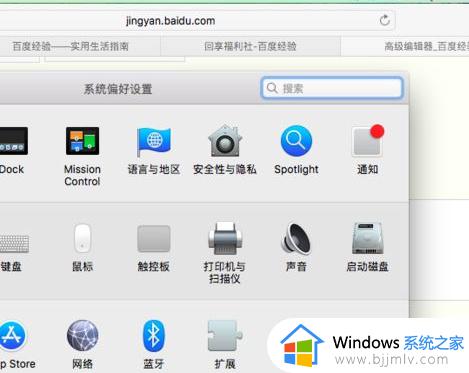
6、选择仍要打开,进行继续安装。
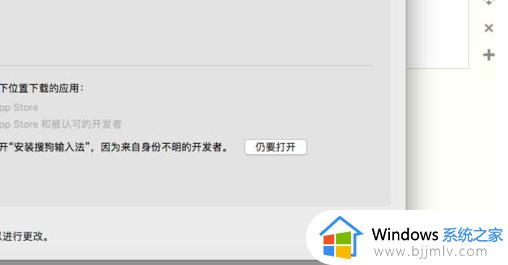
7、进行再次的安装。
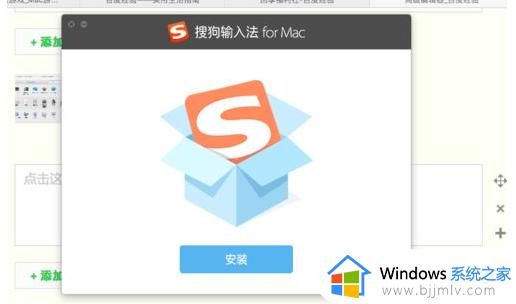
8、安装完毕后继续进入系统偏好设置,选择键盘,输入法。
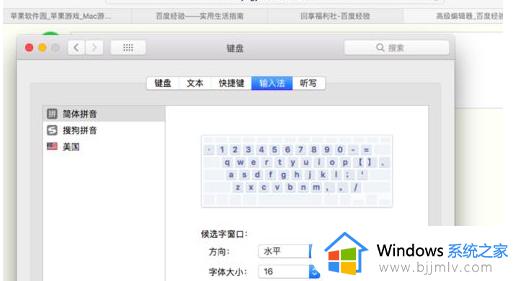
9、这时候基本上已经自动的安装好添加完毕了,如果没有自动添加在页面左下角的?符号进行添加即可完成。
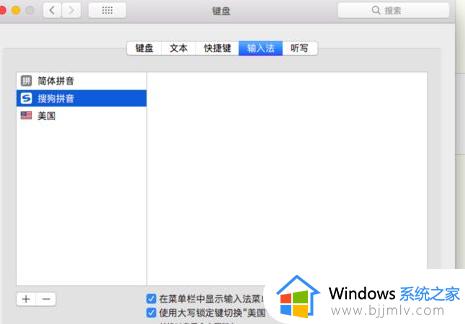
简单操作之后,苹果Mac系统就成功安装上搜狗输入法了。
以上给大家介绍的就是mac怎么安装搜狗输入法的详细内容,大家可以学习上面的方法步骤来进行操作,希望能够帮助到大家。
mac安装搜狗输入法的步骤 mac怎么安装搜狗输入法相关教程
- 搜狗输入法mac怎么安装 mac安装搜狗输入法的方法
- 搜狗输入法下载安装方法 搜狗输入法如何下载安装
- 搜狗拼音输入法下载安装方法 搜狗拼音输入法怎么下载安装
- 电脑添加搜狗输入法的方法?电脑怎么添加搜狗输入法
- 怎么下载搜狗输入法到电脑 搜狗输入法如何下载安装到电脑
- 电脑怎么打开搜狗输入法 电脑如何调出搜狗输入法
- 电脑怎么启用搜狗输入法 如何将搜狗输入法调出来
- 搜狗输入法如何设置快捷短语 电脑搜狗输入法设置快捷短语的步骤
- 电脑输入法搜狗输入法不见了怎么调出来?电脑搜狗输入法找不到了如何解决
- 电脑输入法怎么锁定搜狗输入法 如何锁定搜狗输入法不动
- 惠普新电脑只有c盘没有d盘怎么办 惠普电脑只有一个C盘,如何分D盘
- 惠普电脑无法启动windows怎么办?惠普电脑无法启动系统如何 处理
- host在哪个文件夹里面 电脑hosts文件夹位置介绍
- word目录怎么生成 word目录自动生成步骤
- 惠普键盘win键怎么解锁 惠普键盘win键锁了按什么解锁
- 火绒驱动版本不匹配重启没用怎么办 火绒驱动版本不匹配重启依旧不匹配如何处理
热门推荐
电脑教程推荐
win10系统推荐